E-mail snoozen in Outlook.com om een herinnering te krijgen
Een alarm op uw mobiel snoozen is eenvoudig. Maar weet u dat u een e-mail in Outlook.com kunt snoozen(snooze an email in Outlook.com) en op een vooraf gedefinieerd tijdstip een herinnering kunt krijgen? Dit artikel toont de exacte stappen om gebruik te maken van de " Snooze " -functionaliteit, zodat u op een bepaald tijdstip op een belangrijke e-mail kunt antwoorden zonder te vergeten.
Soms moeten we teruggaan naar een e-mail en deze zorgvuldig lezen voordat we reageren. Als je haast hebt, kan dat niet – hoe belangrijk de e-mail ook voor je is. Het probleem begint wanneer u die e-mail vergeet vanwege een druk schema. Daarom kunt u de Snooze - optie in Outlook voor het web gebruiken, zodat u de exacte e-mail op een bepaald tijdstip kunt zien.
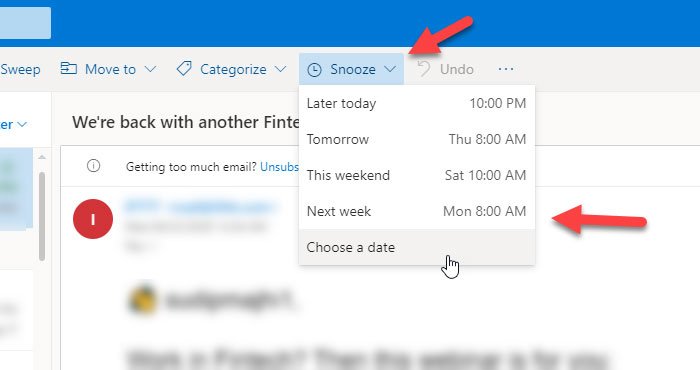
E-mail snoozen in Outlook.com om een herinnering te krijgen
Volg deze stappen om een e-mail in Outlook.com te snoozen:(Outlook.com)
- Open Outlook.com in de browser.
- Selecteer(Select) een e-mail die u wilt snoozen.
- Klik op de knop Snooze.
- Selecteer een vooraf ingestelde tijd of stel een aangepaste datum/tijd in.
Open Outlook.com in de browser en log in op uw gebruikersaccount. Zoek daarna de e-mail die u wilt snoozen. U kunt het openen om het te lezen of selecteren door een vinkje te plaatsen in het bijbehorende selectievakje. Klik daarna op de Snooze- knop, die zichtbaar is in de bovenste menubalk.
U kunt een tijd selecteren zoals aangegeven in de lijst. Als u echter een aangepaste tijd moet instellen, kunt u de optie Kies een datum(Choose a date) selecteren en de datum en tijd naar wens selecteren.
Nu moet het van Inbox naar een andere map worden verplaatst die u aan de linkerkant kunt vinden.
Wat gebeurt er als je een e-mail snoozet
Wanneer u een e-mail snoozet in Outlook.com , wordt deze verplaatst van de map Inbox naar de map Gesnoozed(Snoozed) . Het helpt gebruikers om waar mogelijk alle gesnoozede e-mails te controleren.
Het enige probleem met deze functie is dat je de herinnering niet kunt verwijderen of snoozen als deze eenmaal is ingesteld. Als u de e-mail echter uit uw account verwijdert of archiveert, ontvangt u geen melding voor die specifieke e-mail in Outlook.com .
Ter informatie: deze truc werkt zelfs wanneer u een Gmail-account toevoegt en gebruikt in Outlook.com(add and use a Gmail account in Outlook.com) .
Related posts
Outlook.com ontvangt of verzendt geen e-mails
Een e-mail plannen in Outlook.com met de knop Later verzenden
Kan geen bestanden bijvoegen bij e-mail in Outlook.com of Desktop-app [Opgelost]
E-mail doorsturen of onbevoegd doorsturen uitschakelen in Outlook.com
Hoe Gmail te gebruiken vanuit de Outlook.com-interface
Fix Outlook verzenden/ontvangen fout 0x8004102A
Een Outlook.com-e-mailaccount maken en instellen
Bezorging of leesbevestiging inschakelen en aanvragen in Outlook
Hoe de map met ongewenste e-mail in Outlook te legen
E-mail verzenden naar meerdere contacten met behulp van de lijst met contactpersonen van personen in Outlook.com
Outlook Login: veilig aanmelden bij Outlook.com
E-mails automatisch vertalen in Outlook.com
Een nieuwe gebeurtenis, contactpersoon en groep maken op Outlook.com
Voorkomen dat Outlook automatisch agenda-afspraken toevoegt uit e-mails
Joyful Animations uitschakelen in Outlook.com
Hoe Outlook Error 0X800408FC op Windows 11/10 op te lossen?
Sticky Notes maken, bewerken, verwijderen en opmaken in Outlook.com
RSS-feeds toevoegen aan Outlook in Windows 11/10
Agenda delen in Outlook
Een contactgroep maken in Outlook om e-mails in bulk te verzenden
